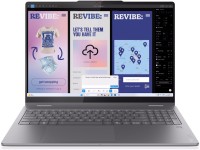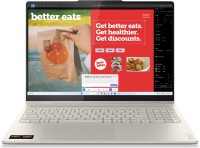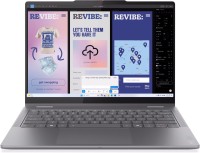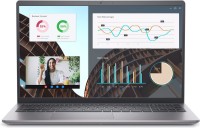Как выбрать ноутбук?
Мы независимо проверяем товары и технологии которые рекомендуем.

Классификация ноутбуков
Прежде всего необходимо определиться с типом устройства. Для постоянного ношения с собой в набедренной мужской сумке или дамской сумочке подойдет миниатюрный 10 – 11-дюймовый нетбук, очень дешевый, но низкопроизводительный. Если нужно что-то такое же компактное, но помощнее, смотрите в сторону тонких 11 – 14-дюймовых ультрабуков. Из-за большей диагонали может потребоваться уже не сумка, а рюкзак, но вес устройства все равно невелик — до 1.5 кг. Эти имиджевые металлические либо углеволоконные ноуты зачастую являются еще и «долгоиграющими», то есть способными работать без подзарядки по 8 часов и больше.
И нетбуки, и ультрабуки могут быть трансформерами с сенсорным экраном (другое название — «два в одном»), способными складываться экраном вверх или полностью отсоединять клавиатуру, тем самым превращаясь в планшет. Также рекомендуем к прочтению статью «Планшет в роли ПК: можно ли полноценно работать на iPad или Android?».
Если большой экран и высокая производительность для вас важнее мобильности, берите 15 или даже 17-дюймовый ноутбук. Самые дешевые модели с невысокой производительностью называют офисными (в простонародье — «печатными машинками» или «рабочими лошадками»). Среднеценовые модели именуют универсальными или мультимедийными, а флагманские — игровыми или, в редких случаях, мобильными рабочими станциями. Отдельно выделяют пыле, влаго и ударозащищенные ноуты, предназначенные прежде всего для активного туризма и работы в сложных условиях (например, на заводах и строительстве).
Крупнейшие производители
Старейшими всемирно распространенными брендами Windows-ноутбуков являются ASUS, Acer, Dell, Hewlett-Packard (HP) и Lenovo. В сегменте ультрабуков навязать им конкуренцию с недавних пор пытаются Xiaomi и Huawei. Игровые же ноуты производит еще и компания MSI. Не стоит забывать и про локальные бренды, специализирующиеся на рынке одной или нескольких соседних стран, например Prestigio. В стороне, так сказать, вне общей конкуренции, стоит компания Apple с ноутбуками под управлением собственной операционной системы macOS.
Так какой же бренд ноутов самый функциональный и надежный? Точного ответа на этот вопрос нет и быть не может. У каждого производителя есть как удачные, так и неудачные модели. На данный момент самые дешевые офисные ноутбуки у Lenovo, а самые укомплектованные мультимедийные ноуты у Acer. На ноутах с процессорами AMD специализируется HP, а на металлических ультрабуках — ASUS. Компания Dell славится своей игровой серией Alienware. Но все это лишь субъективные суждения. Более подробно о компания-производителях ноутбуков можно прочитать в статье «Звучные имена: сравнение основных линеек ноутбуков разных брендов».
Корпус и экран
Самым распространенным материалом корпуса ноутбуков является пластик, как правило матовый, в редких случаях глянцевый. Матовый пластик дешевый и практичный (слабо царапается), но сравнительно толстый и увесистый, а в случае падения с большой высоты может треснуть. Почти все эти недостатки устраняет металл, а именно алюминиево-магниевый сплав. Среднеценовые ноутбуки, как правило, наполовину металлические, наполовину пластиковые, а премиальные модели — цельнометаллические. Самым же дорогим и редким материалом корпуса ноутбуков является углеродное волокно — сверхлегкое и сверхпрочное.
Дисплеи ноутбуков также могут существенно отличаться. Типы жидкокристаллических матриц представлены IPS и TN+Film — первая яркая, контрастная и с широкими углами обзора, а вторая просто дешевая. Также в ноутбуках HP встречаются SVA-матрицы, но, к сожалению, в отличии от MVA, по качеству изображения они ближе к TN, нежели к IPS.
 |
Бывшее многолетним стандартом для ноутбуков HD-разрешение постепенно уступает место Full HD даже в бюджетных ноутбуках. Повышенное разрешение существенно улучшает восприятие картинки даже на тусклых TN-матрицах, уже не говоря про IPS. А в премиальных ультрабуках и игровых ноутах все чаще применяются дисплеи Quad HD (2K) и Ultra HD (4K).
Стандартная частота обновления экрана ноутбуков независимо от разрешения и типа матрицы составляет 60 Гц, но некоторые геймерские модели могут похвастаться удвоенной частотой 120 Гц (возможность отображать 120 FPS в играх) и поддержкой технологии NVIDIA G-Sync, устраняющей дефекты прорисовки картинки в играх. Альтернативная разработка AMD носит имя FreeSync.
Даже с диагоналями не все однозначно. Например, современные ультрабуки с 14-дюймовым экраном благодаря узким рамкам вокруг дисплея соответствуют по размеру корпуса 13-дюймовым моделям прошлых лет. Покрытие же экрана может быть матовым или глянцевым, опционально с антибликовым покрытием и прикрытым закаленным стеклом.
Процессор
Выбор бренда ноутбучного процессора сводится к Intel и AMD. Компания Qualcomm пока лишь планирует выйти на новый для нее рынок Windows-ноутбуков, а VIA и Transmeta, производившие ноутбучные процессоры в 2000-х, бесславно канули в лету. Зато модельный ряд и у Intel, и у AMD бескрайне обширный: больше десятка линеек и поколений у каждой из компаний.
Так, бюджетные процессоры представлены двухъядерными Intel Celeron N и AMD E2, A4 и А6, а также четырехъядерными Intel Pentium N энергоээффективной и пассивно охлаждаемой архитектуры ApolloLake/GaminiLake. Производительность всех этих чипов ничтожно мала, даже веб-браузер на них заметно подтормаживает. Покупать их имеет смысл только в случае крайне ограниченного бюджета.
 |
Куда шустрее и при этом не намного дороже — двухъядерный четырехпоточный Pentium Gold (модели 4405U и 4415U), представляющий собой по факту эконом-версию среднеценового Core i3 на мощной архитектуре Skylake/Kaby Lake, только с упрощенной интегрированной графикой и без мало востребованных AVX-инструкций. Конкурентами Core i3 и Pentium Gold выступают AMD A10, A12 и Ryzen 3. При наличии дискретной видеокарты на таких ноутбуках можно не только с полным комфортом работать, но даже играть в народно любимые WoT, CSGO и GTA 5.
Старшие процессоры Core i5 и Core i7, обладающие четырьмя ядрами, восемью потоками и высокой частотой авторазгона Turbo Boost применяются в ультрабуках (для видемонтажа) и игровых ноутбуках. На них AMD отвечает чипами Ryzen 5 и Ryzen 7 с аналогичным количеством ядер – потоков и встроенной графикой Vega, значительно более мощной чем Intel HD.
Видеокарта
Ноутбучные видеокарты бывают встроенными в процессор и дискретными (в виде отдельного чипа или платы), причем первое не всегда хуже второго. К примеру, интегрированные Intel Iris и AMD Vega превосходит по игровой производительности младшие дискретные GeForce 920MX и Radeon 530.
Минимальными видюхами, которые позволяют запускать по крайней мере при разрешении 720р и низких настройках графики любую современную игру, являются GeForce MX150 и Radeon RX 540. Для 1080p и средне-высоких настроек потребуется 4-гиговая GeForce GTX 1050 или Radeon RX 560.
 |
Помимо игр, видеокарта применяется для ускорения работы многих приложений: антивирусов, фото и видеоредакторов, чертежных и моделистских программ. Для последних лучше всего подходят специализированные профессиональные видюхи — NVIDIA Quadro и AMD FirePro.
Оперативная память и дисковая подсистема
Четыре гигабайта оперативки хватает лишь для офисных задач и старых игр (года до 2012), и то при условии наличия быстрого SSD, на который будут кешироваться данные в случае переполнения ОЗУ. Оптимальным объемом сейчас является 8 ГБ, но желательно чтобы в ноутбуке оставался свободным второй слот SO-DIMM на будущее (см. статью «Второе дыхание: как проапгрейдить старый или маломощный ноутбук?»). В свою очередь 12 – 16 ГБ нужны лишь для игрового ноутбука с видеокартой GeForce GTX 1050 Ti или мощнее. А вот 32 и, тем более, 64 ГБ ОЗУ на данный момент являются излишеством.
 |
Даже в среднеценовых ноутбуках сейчас предусмотрены два слота для дисковых накопителей: 2.5-дюймовый слот для жесткого диска и М.2 для SSD. Некоторые модели продаются сразу с двумя дисками. Альтернативой является гибридный SSHD, сочетающий в одном накопителе емкий HDD и быстрый SSD-кеш для ускоренного запуска часто используемых приложений. В нетбуках SSD зачастую впаян в материнскую плату в виде eMMC-чипа, из-за чего не подлежит замене. А вот DVD-привод, некогда обязательный атрибут любого ноутбука, сейчас встречается относительно редко.
 |
Финальный выбор
Школьнику или студенту для учебы лучше всего подойдет недорогой нетбук или ультрабук, но если ноут будет чаще стоять дома или в комнате общежития, то можно взять и классическую 15-дюймовку (за те же деньги «начинка» будет помощнее). Ориентироваться стоит на процессоры Pentium Gold, Core i3 или Ryzen 3. По желанию можно доплатить за дискретную видеокарту. А если в учебном заведении отсутствует Wi-Fi-интернет, стоит заранее подумать о 3G/LTE-модеме.
Для сугубо настольного (или диванного) домашнего использования рекомендуем универсальный мультимедийный ноутбук дюймов на 15 – 17 с видеокартой GeForce MX150, а если позволяет бюджет — игровой ноут с GTX 1050 или мощнее. Выбирая же ноут в офис, помимо в меру производительного процессора Pentium Gold или Сore i3, необходимо со всей серьезностью задаться вопросом лицензионной операционной системы. Предустановленная Windows 10 обойдется существенно дешевле, нежели продающаяся отдельно.
Для работы в условиях плохого освещения не будет лишней подсветка клавиатуры. При этом мы категорически не советуем работать за ПК в темноте (см. статью «5 советов, как уберечь зрение при работе за компьютером»). И пусть ноутбук прослужит вам добрую пятилетку, не ломаясь и не устаревая!
Cтатьи, обзоры, полезные советы
Все материалы